C#光盘刻录
一.背景介绍
最近公司一个老项目需要添加导出数据到光盘的功能.开始对这功能添加有点抵触的.光盘?都啥年代了.
光盘一种即将淘汰的存储媒介.就像当年的随身听,Mp3,Mp4一样,即将退出历史舞台.领导让加,发牢骚归发牢骚,活还是得干哈.
从网上找了一些资料,都是特别古老的文档了.很多方法用起来并不是特别的方便.
1.CodePlex Archive https://archive.codeplex.com/?p=csimapi2samples 其中的例子功能不全,参数都使用dynamic类型,刚开始不了解那些基础概念时,理解起来比较难.可以参考学习.
2.博客:https://blog.csdn.net/huanghunjiuba/article/details/12967463 中的例子BurnCdDemo.
里面的BurnCdDemo对ImApi2做了封装.其实例子里面的封装做的挺不错的.注释也特别全.
在做测试的时候发现刻录功能在本机运行的非常好.在公司的测试机上却获取不到光盘大小,取到的大小是负数.对着Demo的源代码检查了半天,没找到原因.╮( ̄▽ ̄")╭,脑袋好大的.后来找到原因了,在下面的过程中会描述下.
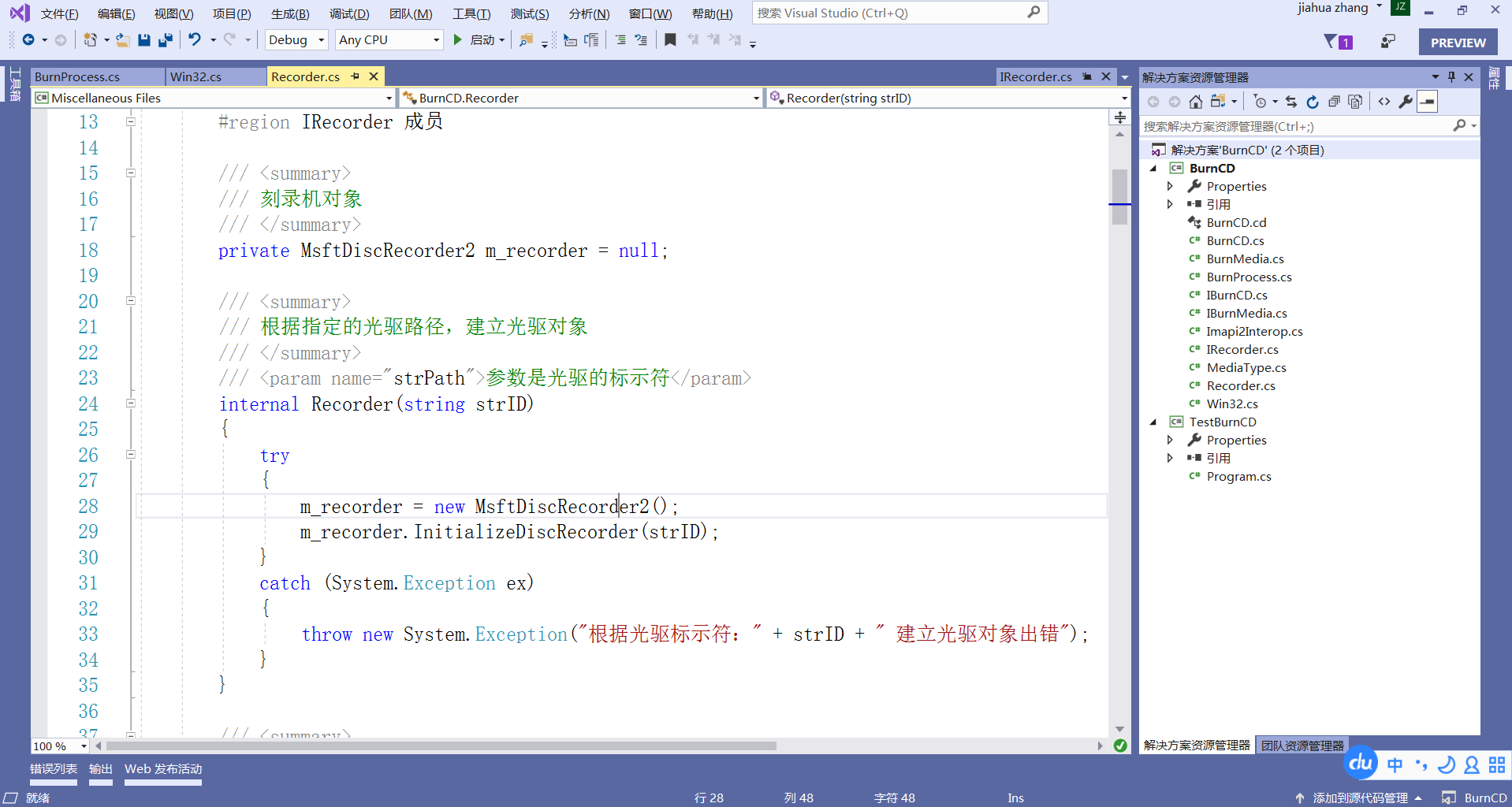
PS:个人不喜欢啥都做抽象.抽象,意味着要多写代码,查找问题也不方便.抽象,依赖注入,控制反转是个好东西,就是要多写许多代码.
个人觉得,很多技术还是要看实际项目情况而使用,没有必要去为了追求使用而滥用.看起来高大上,实际多写了代码维护也不方便.
So,自己搞个简单点的.因为就那么几个功能:获取光驱设备列表,获取光盘信息,添加媒体文件,刻录,进度通知.
二.工欲善其事必先利其器
因工作电脑没有光驱,测试非常不方便.那我们就安装一个虚拟光驱.
推荐一个比较好用的虚拟光驱软件PhantomBurner,带注册码.下载地址:https://download.csdn.net/download/zjhaag/10909339
安装过程就不说了.选下安装路径,一路Next.安装完成后提示重启.其实不重启也可以用.
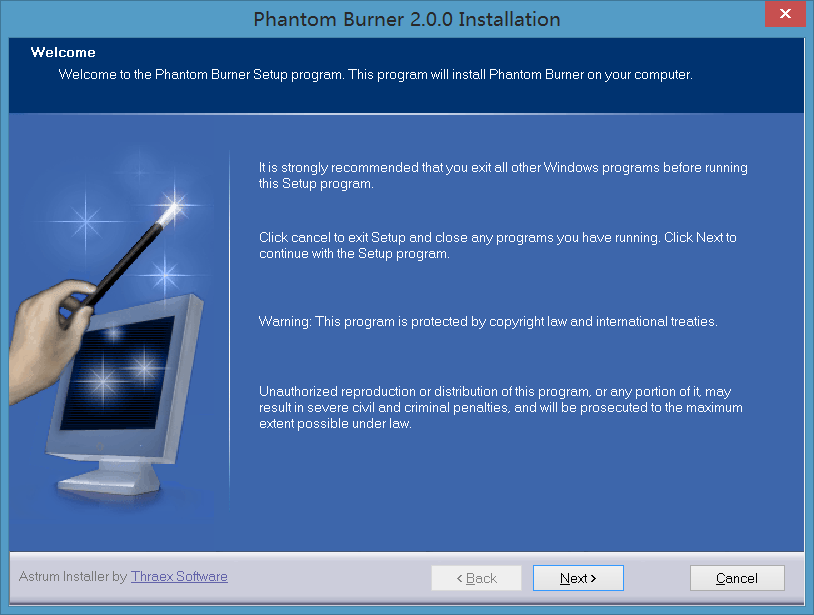
安装完成后界面如下.在About中输入注册码激活.点击Create,选择Dvd+RW创建Virtual Disc Image.在资源管理器中就可以看到我们创建的虚拟光驱了.
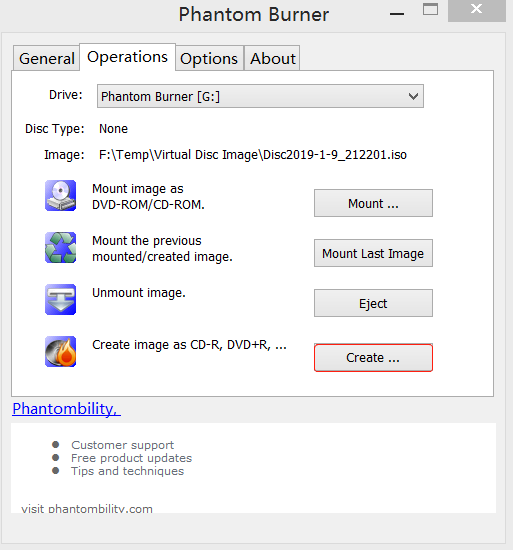
三.开工
1.设备列表获取
(1)首先添加一个RecorderHelper.在RecorderHelper类中添加一个静态方法GetRecorderList用于获取光驱设备列表.
/// <summary>
/// 获取光驱设备列表
/// </summary>
/// <returns></returns>
public static List<Recorder> GetRecorderList()
{
List<Recorder> recordList = new List<Recorder>(); // Create a DiscMaster2 object to connect to optical drives.
MsftDiscMaster2 discMaster = new MsftDiscMaster2();
for (int i = ; i < discMaster.Count; i++)
{
if (discMaster[i] != null)
{
Recorder recorder = new Recorder(discMaster[i]);
recordList.Add(recorder);
}
}
return recordList;
}
此时,需要Recorder光驱对象主要属性如下
MsftDiscRecorder2 msRecorder = null; //Recorder
/// <summary>
/// 当前磁盘标签
/// </summary>
public string RecorderName { get; private set; }
/// <summary>
/// 是否支持当前刻录机
/// </summary>
public bool IsRecorderSupported { get; private set; }
/// <summary>
/// 是否支持当前磁盘媒体
/// </summary>
public bool IsCurrentMediaSupported { get; private set; }
/// <summary>
/// 当前磁盘可用大小
/// </summary>
public long FreeDiskSize { get; private set; }
/// <summary>
/// 当前磁盘总大小
/// </summary>
public long TotalDiskSize { get; private set; }
/// <summary>
/// 当前媒体状态
/// </summary>
public IMAPI_FORMAT2_DATA_MEDIA_STATE CurMediaState { get; private set; }
/// <summary>
/// 当前媒体状态
/// </summary>
public string CurMediaStateName { get; private set; }
/// <summary>
/// 当前媒体类型
/// </summary>
public IMAPI_MEDIA_PHYSICAL_TYPE CurMediaType { get; private set; }
/// <summary>
/// 当前媒体类型
/// </summary>
public string CurMediaTypeName { get; private set; }
/// <summary>
/// 是否可以刻录
/// </summary>
public bool CanBurn {get;private set;}
(2)对Recorder各属性进行初始化,赋值.主要方法如下
/// <summary>
/// Recorder Ctor
/// </summary>
/// <param name="uniqueId">标识Id</param>
public Recorder(string uniqueId)
{
this.uniqueId = uniqueId;
msRecorder = new MsftDiscRecorder2();
msRecorder.InitializeDiscRecorder(uniqueId);
InitRecorder(); this.BurnMediaList = new List<BurnMedia>();
this.BurnMediaFileSize = ;
} /// <summary>
/// 初始化Recorder
/// 更新Recorder信息,更新光盘后可重试.
/// </summary>
public void InitRecorder()
{
try
{
if (msRecorder.VolumePathNames != null && msRecorder.VolumePathNames.Length > )
{
foreach (object mountPoint in msRecorder.VolumePathNames)
{ //挂载点 取其中一个
RecorderName = mountPoint.ToString();
break;
}
}
// Define the new disc format and set the recorder
MsftDiscFormat2Data dataWriter = new MsftDiscFormat2Data();
dataWriter.Recorder = msRecorder; if (!dataWriter.IsRecorderSupported(msRecorder))
{
return;
}
if (!dataWriter.IsCurrentMediaSupported(msRecorder))
{
return;
}
if (dataWriter.FreeSectorsOnMedia >= )
{ //可用大小
FreeDiskSize = dataWriter.FreeSectorsOnMedia * 2048L;
} if (dataWriter.TotalSectorsOnMedia >= )
{ //总大小
TotalDiskSize = dataWriter.TotalSectorsOnMedia * 2048L;
}
CurMediaState = dataWriter.CurrentMediaStatus; //媒体状态
CurMediaStateName = RecorderHelper.GetMediaStateName(CurMediaState);
CurMediaType = dataWriter.CurrentPhysicalMediaType; //媒介类型
CurMediaTypeName = RecorderHelper.GetMediaTypeName(CurMediaType);
CanBurn = RecorderHelper.GetMediaBurnAble(CurMediaState); //判断是否可刻录
}
catch (COMException ex)
{
string errMsg = ex.Message.Replace("\r\n", ""); //去掉异常信息里的\r\n
this.CurMediaStateName = $"COM Exception:{errMsg}";
}
catch (Exception ex)
{
this.CurMediaStateName = $"{ex.Message}";
}
}
(3)测试代码如下
#region 查找光驱设备
Console.Clear();
Console.WriteLine("正在查找光驱设备..");
List<Recorder> recorderList = RecorderHelper.GetRecorderList();
if (recorderList.Count <= )
{
Console.WriteLine("没有可以使用的光驱,请检查.");
Console.WriteLine("请连接光驱后,按任意键重试...");
Console.ReadKey();
continue;
}
for (int i = ; i < recorderList.Count; i++)
{
Recorder tempRecorder = recorderList[i];
Console.WriteLine($"发现光驱设备:[{i+1}] {tempRecorder.RecorderName}");
Console.WriteLine($"媒体类型:{tempRecorder.CurMediaTypeName}");
Console.WriteLine($"媒体状态:{tempRecorder.CurMediaStateName}");
Console.WriteLine("支持刻录:" + (tempRecorder.CanBurn ? "√" : "×"));
Console.WriteLine($"可用大小:{FormatFileSize(tempRecorder.FreeDiskSize)}");
Console.WriteLine($"总大小:{FormatFileSize(tempRecorder.TotalDiskSize)}");
}
if (!recorderList.Any(r=>r.CanBurn))
{
Console.WriteLine("没有可以用于刻录的光驱设备,请检查后,按任意键重试.");
Console.ReadKey();
continue;
}
#endregion
测试结果:
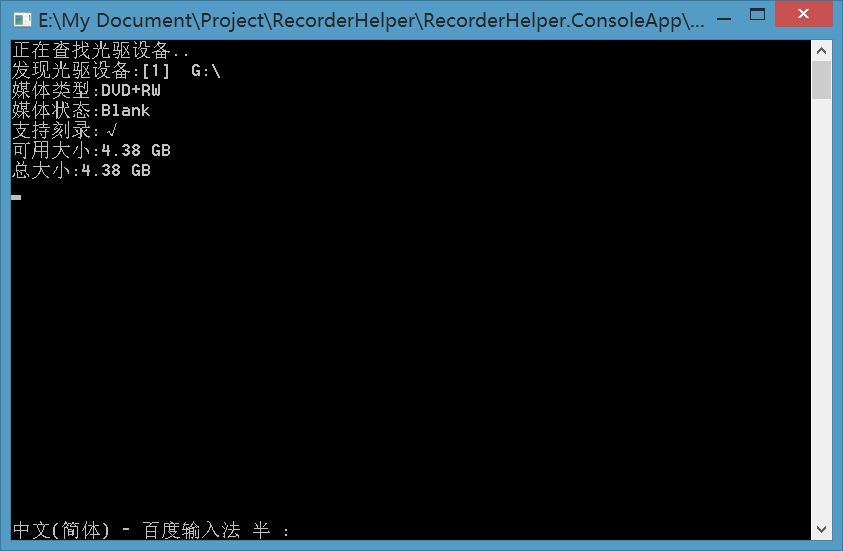
至此,我们完成了对于光驱设备列表的获取及Recorder对象各属性的初始化工作.
说明下,对光驱设备操作需要有管理员权限,没有管理员权限会导致获取失败.对于C#应用程序设置以管理员身份启动请参照https://www.cnblogs.com/babycool/p/3569183.html
2.添加刻录文件
(1)我们为Recorder对象添加待刻录媒体对象列表和待刻录媒体文件大小两个属性
/// <summary>
/// 待刻录媒体对象List
/// </summary>
public List<BurnMedia> BurnMediaList {get;set;} /// <summary>
/// 待刻录媒体文件大小
/// </summary>
public long BurnMediaFileSize { get; set; }
待刻录媒体对象定义如下
/// <summary>
/// 刻录媒体
/// </summary>
public class BurnMedia
{
/// <summary>
/// 路径
/// </summary>
public string MediaPath { get; set; } /// <summary>
/// 名称
/// </summary>
public string MediaName { get; set; } /// <summary>
/// 是否是文件夹
/// </summary>
public bool IsDirectory { get; set; } /// <summary>
/// 大小
/// </summary>
public long Size { get; set; }
}
(2)为Recorder对象添加AddBurnMedia方法
/// <summary>
/// 添加刻录媒体对象
/// </summary>
public BurnMedia AddBurnMedia(string path)
{
BurnMedia media = null;
if(string.IsNullOrEmpty(path))
{
throw new Exception("文件路径不能为空.");
}
if(!CanBurn)
{
throw new Exception("当前磁盘状态不支持刻录.");
}
media = new BurnMedia();
long fileSize = ;
if (Directory.Exists(path))
{
DirectoryInfo dirInfo = new DirectoryInfo(path);
fileSize = GetDirectorySize(path);
media.MediaName = dirInfo.Name;
media.MediaPath = dirInfo.FullName;
media.Size = fileSize;
media.IsDirectory = true;
}
else if (File.Exists(path))
{
FileInfo fileInfo = new FileInfo(path);
fileSize = fileInfo.Length;
media.MediaName = fileInfo.Name;
media.MediaPath = fileInfo.FullName;
media.Size = fileSize;
media.IsDirectory = false;
}
else
{
throw new Exception("文件不存在");
}
if (BurnMediaFileSize + fileSize >= FreeDiskSize)
{
throw new Exception("剩余空间不足");
}
if (BurnMediaList.Any(m => m.MediaName.ToLower() == media.MediaName.ToLower()))
{
throw new Exception($"已存在媒体名称为{media.MediaName}的对象");
}
BurnMediaList.Add(media);
BurnMediaFileSize += fileSize;
return media;
}
(3)测试代码如下
while (true)
{
Console.WriteLine("添加文件:请输入待刻录文件或文件夹路径. 0完成 1查看已添加文件");
string filePath = Console.ReadLine();
if (string.IsNullOrEmpty(filePath))
{
continue;
}
else if (filePath == "")
{
break;
}
else if (filePath == "")
{
ShowBurnMediaListInfo(recorder);
}
else
{
try
{
BurnMedia media = recorder.AddBurnMedia(filePath);
Console.WriteLine($"添加成功:{filePath}");
Console.WriteLine("文件大小:" + FormatFileSize(media.Size));
Console.WriteLine("已添加文件总大小:" + FormatFileSize(recorder.BurnMediaFileSize));
}
catch (Exception ex)
{
Console.WriteLine($"添加失败:{ex.Message}");
}
}
}
运行结果:

3.刻录及刻录进度通知
为Recorder对象添加Burn方法.同时,添加刻录进度通知.
(1)添加BurnProgressChanged委托用于通知刻录进度
/// <summary>
/// 刻录进度delegate
/// </summary>
public delegate void BurnProgressChanged(BurnProgress burnProgress);
刻录进度通知对象定义如下(其属性为根据需求添加):
/// <summary>
/// 刻录进度对象
/// </summary>
public class BurnProgress
{
/// <summary>
/// 当前操作
/// 对应IMAPI2.IMAPI_FORMAT2_DATA_WRITE_ACTION枚举
/// 4 正在写入数据 5完成数据写入 6 刻录完成
/// </summary>
public int CurrentAction { get; set; } /// <summary>
/// 当前操作Name
/// </summary>
public string CurrentActionName { get; set; } /// <summary>
/// 已用时间单位S
/// </summary>
public int ElapsedTime { get; set; } /// <summary>
/// 预计总时间单位S
/// </summary>
public int TotalTime { get; set; } /// <summary>
/// 数据写入进度
/// </summary>
public decimal Percent { get; set; } /// <summary>
/// 数据写入进度%
/// </summary>
public string PercentStr { get { return Percent.ToString("0.00%"); } }
}
(2)为Recorder对象添加委托属性
/// <summary>
/// 刻录进度变化通知
/// </summary>
public BurnProgressChanged OnBurnProgressChanged { get; set; }
(3)为Recorder添加Burn方法
/// <summary>
/// 刻录
/// </summary>
public void Burn(string diskName = "SinoUnion")
{
if(!CanBurn)
{
throw new Exception("当前磁盘状态不支持刻录");
}
if (string.IsNullOrEmpty(diskName))
{
throw new Exception("DiskName不能为空");
}
if (BurnMediaList.Count <= )
{
throw new Exception("待刻录文件列表不能为空");
}
if(BurnMediaFileSize<=)
{
throw new Exception("待刻录文件大小为0");
} try
{ //说明
//1.fsi.ChooseImageDefaults用的是IMAPI2FS的,我们定义的msRecorder是IMAPI2的.所以必须用动态类型
//2.dataWriter也要使用动态类型,要不然Update事件会出异常.
// Create an image stream for a specified directory.
dynamic fsi = new IMAPI2FS.MsftFileSystemImage(); // Disc file system
IMAPI2FS.IFsiDirectoryItem dir = fsi.Root; // Root directory of the disc file system
dynamic dataWriter = new MsftDiscFormat2Data(); //Create the new disc format and set the recorder dataWriter.Recorder = msRecorder;
dataWriter.ClientName = "SinoGram";
//不知道这方法不用行不行.用的参数是IMAPI2FS的.
//所以学官网的例子,把fsi改成了动态的.使用msRecorder作为参数
fsi.ChooseImageDefaults(msRecorder); //设置相关信息
fsi.VolumeName = diskName; //刻录磁盘名称
for (int i = ; i < BurnMediaList.Count; i++)
{
dir.AddTree(BurnMediaList[i].MediaPath, true);
}
// Create an image from the file system
IStream stream = fsi.CreateResultImage().ImageStream;
try
{
dataWriter.Update += new DDiscFormat2DataEvents_UpdateEventHandler(BurnProgressChanged);
dataWriter.Write(stream);// Write stream to disc
}
catch (System.Exception ex)
{
throw ex;
}
finally
{
if (stream != null)
{
Marshal.FinalReleaseComObject(stream);
}
}
}
catch (Exception ex)
{
Console.WriteLine($"刻录失败:{ex.Message}");
}
} /// <summary>
/// 刻录进度通知
/// </summary>
/// <param name="object"></param>
/// <param name="progress"></param>
void BurnProgressChanged(dynamic @object, dynamic progress)
{
BurnProgress burnProgress = new BurnProgress();
try
{
burnProgress.ElapsedTime = progress.ElapsedTime;
burnProgress.TotalTime = progress.TotalTime;
burnProgress.CurrentAction = progress.CurrentAction;
if (burnProgress.ElapsedTime > burnProgress.TotalTime)
{ //如果已用时间已超过预估总时间.则将预估总时间设置为已用时间
burnProgress.TotalTime = burnProgress.ElapsedTime;
}
string strTimeStatus;
strTimeStatus = "Time: " + progress.ElapsedTime + " / " + progress.TotalTime;
int currentAction = progress.CurrentAction;
switch (currentAction)
{
case (int)IMAPI2.IMAPI_FORMAT2_DATA_WRITE_ACTION.IMAPI_FORMAT2_DATA_WRITE_ACTION_CALIBRATING_POWER:
burnProgress.CurrentActionName = "Calibrating Power (OPC)";
break;
case (int)IMAPI2.IMAPI_FORMAT2_DATA_WRITE_ACTION.IMAPI_FORMAT2_DATA_WRITE_ACTION_COMPLETED:
burnProgress.CurrentActionName = "Completed the burn";
burnProgress.Percent = ;
burnProgress.TotalTime = burnProgress.ElapsedTime; //刻录完成,将预估用时,修正为已用时间
break;
case (int)IMAPI2.IMAPI_FORMAT2_DATA_WRITE_ACTION.IMAPI_FORMAT2_DATA_WRITE_ACTION_FINALIZATION:
burnProgress.CurrentActionName = "Finishing the writing";
burnProgress.Percent = ;
burnProgress.TotalTime = burnProgress.ElapsedTime; //写入完成,将预估用时,修正为已用时间
break;
case (int)IMAPI2.IMAPI_FORMAT2_DATA_WRITE_ACTION.IMAPI_FORMAT2_DATA_WRITE_ACTION_FORMATTING_MEDIA:
burnProgress.CurrentActionName = "Formatting media";
break;
case (int)IMAPI2.IMAPI_FORMAT2_DATA_WRITE_ACTION.IMAPI_FORMAT2_DATA_WRITE_ACTION_INITIALIZING_HARDWARE:
burnProgress.CurrentActionName = "Initializing Hardware";
break;
case (int)IMAPI2.IMAPI_FORMAT2_DATA_WRITE_ACTION.IMAPI_FORMAT2_DATA_WRITE_ACTION_VALIDATING_MEDIA:
burnProgress.CurrentActionName = "Validating media";
break;
case (int)IMAPI2.IMAPI_FORMAT2_DATA_WRITE_ACTION.IMAPI_FORMAT2_DATA_WRITE_ACTION_VERIFYING:
burnProgress.CurrentActionName = "Verifying the data";
break;
case (int)IMAPI2.IMAPI_FORMAT2_DATA_WRITE_ACTION.IMAPI_FORMAT2_DATA_WRITE_ACTION_WRITING_DATA:
dynamic totalSectors;
dynamic writtenSectors;
dynamic startLba;
dynamic lastWrittenLba;
totalSectors = progress.SectorCount;
startLba = progress.StartLba;
lastWrittenLba = progress.LastWrittenLba;
writtenSectors = lastWrittenLba - startLba;
burnProgress.CurrentActionName = "Writing data";
burnProgress.Percent = Convert.ToDecimal(writtenSectors)/ Convert.ToDecimal(totalSectors);
break;
default:
burnProgress.CurrentActionName = "Unknown action";
break;
}
}
catch (Exception ex)
{
burnProgress.CurrentActionName = ex.Message;
}
if (OnBurnProgressChanged != null)
{
OnBurnProgressChanged(burnProgress);
}
}
(4)测试代码如下
if (recorder.BurnMediaList.Count <= )
{
Console.WriteLine($"未添加任何刻录文件.已退出刻录过程.");
}
else
{
#region 刻录前确认
bool confirmBurn = false;
Console.Clear();
ShowBurnMediaListInfo(recorder);
while (true)
{
Console.WriteLine();
Console.ForegroundColor = ConsoleColor.DarkGreen;//设置颜色.
Console.WriteLine($"刻录过程一旦开始,终止可能会造成磁盘损坏.确认要开始刻录(y/n)?");
Console.ForegroundColor = colorFore;//还原颜色.
string confirmStr = Console.ReadLine();
if (confirmStr.ToLower() == "n")
{
break;
}
else if (confirmStr.ToLower() == "y")
{
confirmBurn = true;
break;
}
}
if (!confirmBurn)
{
Console.WriteLine($"本次刻录过程已退出");
continue;
}
#endregion
Console.CursorVisible = false; //隐藏光标
ShowBurnProgressChanged(recorder);
recorder.Burn(); //刻录
Console.WriteLine();
}
(5)输出刻录进度变化,添加ShowBurnProgressChanged方法
在查找如何输出进度数据的时候,看到了控制台输出进度条的功能.带颜色的还挺漂亮的,看到好的功能就想加到我们的项目里.
/// <summary>
/// 输出刻录进度通知
/// </summary>
/// <param name="recorder"></param>
static void ShowBurnProgressChanged(Recorder recorder)
{
Console.Clear(); #region 搭建输出显示框架
Console.WriteLine();
Console.WriteLine($"**********************刻录中,请稍候**********************");
Console.WriteLine();
Console.WriteLine(" 当前操作:"); //第4行当前操作
Console.WriteLine(); // 第6行绘制进度条背景
Console.Write(" ");
Console.BackgroundColor = ConsoleColor.DarkCyan;
for (int i = ; i <= ; i++)
{ //设置50*1的为总进度
Console.Write(" ");
} Console.WriteLine();
Console.BackgroundColor = colorBack; Console.WriteLine(); //第7行输出空行
Console.WriteLine(); //第8行输出进度
Console.WriteLine($"*********************************************************"); //第9行
Console.WriteLine(); //第10行输出空行
#endregion //进度变化通知时,更新相关行数据即可.
recorder.OnBurnProgressChanged += (burnProgress) => {
if (burnProgress.CurrentAction == )
{ //刻录完成
Console.SetCursorPosition(, );
Console.WriteLine($"*************************刻录完成************************");
}
//第4行 当前操作
Console.SetCursorPosition(, );
Console.Write($" 当前操作:{burnProgress.CurrentActionName}");
Console.Write(" "); //填充空白区域
Console.ForegroundColor = colorFore; // 第6行 绘制进度条进度(进度条前预留2空格)
Console.BackgroundColor = ConsoleColor.Yellow; // 设置进度条颜色
Console.SetCursorPosition(, ); // 设置光标位置,参数为第几列和第几行
for (int i = ; i <burnProgress.Percent*; i++)
{ //每个整数写入1个空格
Console.Write(" "); // 移动进度条
}
Console.BackgroundColor = colorBack; // 恢复输出颜色 //第8行 已用时间,总时间
Console.ForegroundColor = ConsoleColor.Green;// 更新进度百分比,原理同上.
Console.SetCursorPosition(, );
Console.Write($" 进度:{burnProgress.PercentStr} " +
$"已用时间:{FormatTime(0, 0, burnProgress.ElapsedTime)} " +
$"剩余时间:{FormatTime(0, 0, burnProgress.TotalTime - burnProgress.ElapsedTime)}");
Console.Write(" "); //填充空白区域
Console.ForegroundColor = colorFore; Console.SetCursorPosition(, ); //光标 定位到第10行
};
}
运行结果如下,剩余时间为IMAPI2提供.并不一定准确.
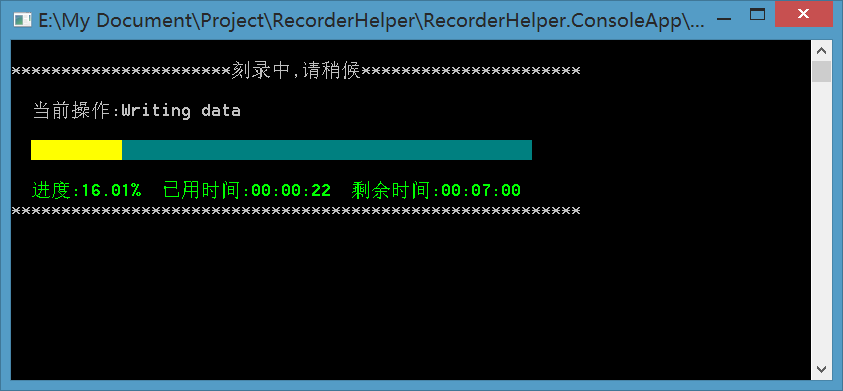
四.BurnCdDemo获取磁盘大小为负数bug
在开始的时候,我们说了使用BurnCdDemo获取光盘大小为负数.在实际开发的过程中,也碰到了.因为我们买的光盘太大了?达到8G,实际模拟刻录时,没那么大.所以没啥问题.
我们看BurnCdDemo里Recorder对象的代码:
private long m_nDiskSize = ;
private long m_nUseableSize = ; //可用的
m_nUseableSize = msFormat.FreeSectorsOnMedia * ;
//总大小
m_nDiskSize = msFormat.TotalSectorsOnMedia * ;
msFormat.FreeSectorsOnMedia和msFormat.TotalSectorsOnMedia类型为int.大家想到原因了吧.int溢出了.所以把后面的2048改为2048L就可以了.看似正常的代码,以后在碰到类型转换时要多注意些.
五.总结
总结写点啥呢.当然是最重要的哈.上源码:https://github.com/279328316/RecorderHelper
如有问题,欢迎留言.
C#光盘刻录的更多相关文章
- 光盘刻录 CD刻录软件 Ashampoo Burning Studio特别版 刻录CD就这么简单
著名的刻录软件Nero,其近上百M体积实在太大,而且安装之后的文件体积也有上G多.这么大的体积安装使用都不方便,好在现在很多都做得很不错,比如阿香婆的光盘刻录软件Ashampoo® Burning S ...
- Ubuntu16.04 U盘安装Ubuntu16.04制作 光盘刻录 安装与简介
从今天开始,我会把我遇到过的技术问题一一记录下来,从而分享给有需要的朋友,尽量希望你们少走弯路! 一.首先从官网上下载Ubuntu16.04镜像,下载最好从官网上下载(http://www.ubunt ...
- Windows 系统光盘刻录教程-光盘怎样刻录?刻录数据光盘用"轨道一次写入"还是"光盘一次写入"?
刻录光盘需要 DVD-RW 的光驱,并且光盘需要 DVD-R 的光盘用于刻录.刻录工具可以使用https://cn.ultraiso.net/ 来进行刻录.选择软件目录 中 工具 ,选择 刻录光盘映像 ...
- Nero8刻录引导系统光盘镜像图文教程
刻录可引导的Windows系统光盘一直是电脑使用者较为需要的,今天,倡萌抽空写了这篇图文教程,希望对于菜鸟级的朋友有所帮助,大虾请飘过.本教程以最为强大的刻录软件Nero 8做为工具(其他版本的Ner ...
- iso系统镜像刻录到光盘和U盘
使用UltraISO刻录 刻录U盘,点击文件,打开,选择镜像 启动,写入硬盘镜像选择U盘即可 刻录光盘 工具,刻录光盘映像,选择镜像,需要先插入光盘刻录机(有些电脑可能自带光驱盘,且有刻录功能,那么我 ...
- 教你用软碟通(UltraISO)刻录系统光盘
用光盘装系统有几个好处:1.便携,显而易见,这是最大的优点2.大容量,比之维护光盘,可以集成N多维护工具,甚至还可以放下几个ghost镜像3.维护功能强大,因为容量大,可以放更多工具.还可以设置多重启 ...
- NERO8.0刻录系统光盘
正常启动NREO,点击NERO 8.0左下角图标(启动NERO应用程序和工具),选NERO Express Essentials,在左边的几个选项中选择“映像.项目.复制”,右边选“光盘映像或保存的项 ...
- 使用U盘代替光盘来刻录ISO镜像文件的方法
原文链接: http://jingyan.baidu.com/article/d3b74d64aa4a6a1f77e60932.html 1.以管理员身份运行UltraISO,点击“文件”菜单下的“打 ...
- 20160805_Win7x64刻录CentOS6.4x64启动光盘
使用的软件为:UltraISO.v.9.6.2.3059.exe Win7 x64 刻录 CentOS6.4 x64 启动盘,有提示错误信息. 网上查了一下,是 AHCI 的驱动没有安装.来到 联想t ...
随机推荐
- Activity(活动)生命周期(2)--活动状态
每个活动在其生命周期中最多会有4种状态 一.运行状态 当一个活动位于返回栈的栈顶的时候,这时活动就处于运行状态.系统一般不会回收,因为这会带来非常差的用户体验 二.暂停状态 当一个活动不处于栈顶状态的 ...
- iOS 日志管理异常捕获组件LFLogManager
一.功能 1.分级打印保存 解决一大堆重要.不重要打印信息在控制台混为一团的尴尬局面.可设置仅打印某级别及以上的信息.分为5类打印: DDLogError(@"打印并保存特别重要信息&quo ...
- UI Watcher 解决不定时弹窗问题
缘来是你: 在基于UI谷歌库的测试系统对第三方APK测试例,存在不定时弹窗问题,对测试例的健壮性和稳定性产生了很大影响. 为了解决这个问题,谷歌开源了UIwatcher 类来解决此问题. 附谷歌官网类 ...
- 使用tcp.validnode_checking允许、限制机器访问数据库
使用tcp.validnode_checking允许.限制机器访问数据库 在$OREACLE_HOME/network/admin下直接修改sqlnet.ora文件,增加如下内容: tcp. ...
- BOOST 实用手册(摘录自校友博客)
1. 序言 现在学的东西很容易忘记,写这篇文章的目的是能让我在需要时快速找回当时的感觉. Let's BOOST THE WORLD . 2. 编译:VC2005注意 在 属性->C/C++- ...
- Screen多视窗远程控制管理服务
Screen是一款由GNU开源计划开发的多视窗远程控制管理服务,简单来说就是为了解决上述情况中网络异常中断或同时控制多个远程窗口而设计的程序. Screen服务程序不仅能够解决上述问题,而且用户在使用 ...
- 在Windows Server 2008 R2上安装Exchange 2013过程中遇到的一些问题
笔者对Exchange经验非常有限, 但也正因为如此, 这里分享的东西对从没接触过Exchange的朋友会有更多的帮助吧, 至少希望如此. 1. Exchange 2013的安装需要.net fr ...
- HQL语句中数据类型转换,及hibernate中createQuery执行hql报错
一.HQL语句中数据类型转换: 我们需要从数据库中取出序号最大的记录,想到的方法就是使用order by子句进行排序(desc倒序),然后取出第一个对象,可是当初设计数据库时(我们是在原来的数据库的基 ...
- Spark 开发环境搭建
原文见 http://xiguada.org/spark-develop/ 本文基于Spark 0.9.0,由于它基于Scala 2.10,因此必须安装Scala 2.10,否则将无法运行Spar ...
- 【实践】关于p 标签内嵌 p标签的bug
项目中遇到了一点小问题: 是这样的,在输入框包裹元素 p标签中想内嵌一个p 标签用作显示提示字符,谁知发生了一下一幕: 页面结构: <p class="modify-info-wrap ...
